以前,我们制作WinPE都是利用全手工,或者WinBuilder、pebuilder等第三方工具;后来,国产的制作工具也有了,其中就有 WInPE生成器、WimBuilder2。
确实要承认,这些第三方工具大幅度降低了制作WinPE的门槛,下面我就用WInPE生成器来演示一下Win10PE的制作全过程。
ISO镜像文件下载
制作WInPE之前,需要有微软原版的操作系统镜像文件。
可以从https://next.itellyou.cn/去下载,使用百度云盘的离线下载就可以得到文件,或者用BT下载工具。
此处内容隐藏,登录后可见!立即登录 登录后请刷新页面!刷新
WinPE生成器下载
3.3版本:
此处内容隐藏,登录后可见!立即登录 登录后请刷新页面!刷新
制作过程
制作环境
建议Win8及以上;这里演示使用的操作系统是:Microsoft Windows 10.0.19041.450 专业版 x64
准备一个剩余空间充足的分区,将生成器的压缩包解压到某文件夹,比如:D:\WinPE生成器3.3
用资源管理器直接打开下载的ISO镜像文件,这里我们先选择32位的镜像,打开后系统会自动将ISO映射成一个新的虚拟光驱,例如:
然后就可以打开生成器了:
这个工具在使用部分功能时会让你付费以获得授权,不过我们可以不选择需要付费的功能,虽然这样制作得到的WinPE没有部分功能,但不代表就无法添加,后续会讲解如何逐个添加这部分缺失的功能。
需求确认
在继续下一步之前,你需要问问你自己,你需要一个包含哪些功能的WInPE?你的使用场景是什么?
先让你思考半分钟。。。
此处内容隐藏,登录后可见!立即登录 登录后请刷新页面!刷新
开始定制
我已经确认了需求,我要定制一个带网络功能的Win10PE。
此处内容隐藏,登录后可见!立即登录 登录后请刷新页面!刷新
这时,就可以点击“一键制作”按钮了。
坐等几分钟,你需要的Win10PE的ISO镜像文件已经生成好了。
虚拟机测试
制作好的WIn10PE需要在虚拟机里测试一下,以确认你要的功能都已经具备。
这里我们使用了VMware Workstation,可以新建一个虚拟机操作系统,在CD/DVD设备里直接选择ISO文件。
然后开启虚拟机,就可以看到你的成果了。
这个就是你使用生成器去制作出来的Win10PE,64位也按此步骤去定制,即可得到一个带网络的Win10PE。
后面会讲解如何对生成的Win10PE进行更进一步的修改,以实现更友好的使用体验。
最后于 2022-2-28
被caocaofff编辑
,原因: